7 choses que vous ne saviez pas que vous pouviez faire avec votre Kindle Fire
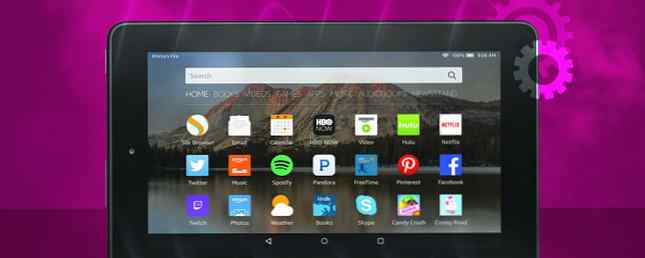
Votre Kindle Fire a encore quelques trucs à vous tromper.
Amazon a verrouillé son système d’exploitation Fire de manière assez stricte, mais certaines astuces standard d’Android fonctionnent toujours. Avec quelques ajustements simples, vous pouvez obtenir encore plus de votre Kindle Fire. Votre manuel non officiel des tablettes Amazon Fire. Votre manuel non officiel des tablettes Amazon Fire. La tablette Amazon Fire est une excellente alternative aux liseuses électroniques Kindle E-Ink de base, tout en offrant de nouvelles fonctionnalités s'apparentant davantage à une tablette. Sa petite taille et sa flexibilité en font le premier choix. Lire la suite . De plus, aucun des conseils de cet article ne vous oblige à rooter votre Kindle Fire.
1. Accéder aux paramètres rapides
Le moyen le plus rapide de modifier les paramètres de votre Kindle Fire consiste à Réglages rapides. Le menu est difficile à manquer, mais facilement négligé. Laissez-nous vous rappeler son utilité.
Aller à votre écran d'accueil et balayez du haut. Ici, vous pouvez régler rapidement le Luminosité de l'écran, activer Blue Shade pour les sessions de lecture après l'aube, réglez l'appareil sur Ne pas déranger, ou ouvrir le plein Réglages menu, parmi d'autres options.

Rappelles toi Réglages rapides chaque fois que nous vous demandons d'aller à Réglages.
2. Prendre une capture d'écran
Pour capturer l'écran de votre appareil Android, vous devez connaître la combinaison de clé matérielle qui, lorsqu'elle est enfoncée, déclenche une capture d'écran. Sur votre Kindle Fire, la combinaison de touches est la Puissance + Volume bas. Appuyez simultanément sur ces deux boutons pendant 2 à 3 secondes pour entendre et voir l’écran capturé..
3. Installez le Google Play Store
Votre Kindle Fire est uniquement livré avec le magasin Amazon App Store pré-installé. Il propose un grand choix, mais il en manque encore de nombreux éléments essentiels, en particulier les applications propres à Google, telles que Gmail..
Pour installer Google Play Store sur votre Amazon Fire 5ème génération, vous ne devez pas enraciner votre appareil. Ce que vous devez savoir à propos de l’enracinement de votre Kindle Fire et de l’accès à Google Play Ce que vous devez savoir à propos de l’enracinement de votre Kindle Fire et de vos accès à Google Jouer Comme toute tablette basée sur Android, Amazon Kindle Fire peut être enraciné. Cela offre à son tour plusieurs avantages à l'utilisateur, notamment une augmentation des fonctionnalités via des applications auparavant restreintes. Malheureusement, le processus d'enracinement… Lire la suite. Tout ce dont vous avez besoin, c'est du SuperTool de RootJunky. Nous avons déjà expliqué comment installer Google Play Store et supprimer les annonces sans rooter votre tablette Amazon Fire. Supprimer les annonces et installer Google Play sur Kindle Fire sans racine Supprimer les annonces et installer Google Play sur Kindle Fire sans racine Il n'y a pas de racine requise pour ces modifications. Vous souhaitez vous débarrasser des publicités lockscreen et installer Google Play Store sur votre tablette Amazon Kindle Fire? Nous vous montrons comment faire ça! Lire la suite .
En bref, activer Options de développeur sur votre Kindle Fire, puis entrez dans Débogage et Activer la BAD. Ensuite, installez la version SuperTool correspondant à votre Kindle Fire, désactivez l'application des signatures du pilote Windows et connectez la tablette à votre ordinateur..
Lancez maintenant le fichier de commandes SuperTool et installer le pilote ADB USB sur ton ordinateur; l'outil propose des instructions pas à pas. Lorsque cela est fait, vous pouvez passer à la deuxième étape pour installer le Google Play Store et supprimer les annonces lockscreen.

Malheureusement, supprimer les offres spéciales du lockscreen ne fonctionnera pas pour tout le monde.
4. Applications latérales
Vous n'avez pas besoin d'utiliser Google Play Store pour installer des applications, c'est plus pratique. Vous pouvez télécharger des applications de manière latérale Comment installer manuellement des applications sur Android? Comment installer manuellement des applications sur Android? Vous souhaitez télécharger des applications sur votre téléphone Android? L'installation manuelle des APK sur Android ouvre un tout nouveau monde d'applications, et c'est facile à faire. Lisez plus depuis des sources telles que AppsApk.com, ce qui signifie que vous pouvez télécharger le fichier APK directement sur votre Kindle (ou le transférer à partir de votre ordinateur) et l’installer manuellement. Cette méthode vous permet également d'installer des applications depuis n'importe quel autre magasin d'applications..
C'est aussi simple que cela puisse paraître, mais vous devez préparer une chose. Aller à Réglages et sous Personnel ouvrir Sécurité. Sous Avancée, permettre l'installation de Applications de sources inconnues.

Lorsque ce paramètre est activé, vous pourrez installer les fichiers APK à partir de n’importe quelle source. Vous pouvez même installer un autre magasin d'applications. Alternatives à Google Play pour télécharger des applications Android sans chichi Alternatives à Google Play pour télécharger des applications Android sans chichus De nombreuses personnes pensent que Google Play Store est la seule option disponible pour les utilisateurs de Android qui téléchargent des applications. quelques alternatives de qualité là-bas. En savoir plus, tels que F-Droid, GetJar ou SlideME. N'oubliez pas que vous devez vous assurer que les fichiers que vous installez sont en sécurité. Puis-je installer des applications Android à partir de sources inconnues? Est-il sûr d'installer des applications Android à partir de sources inconnues? Le Google Play Store n'est pas votre seule source d'applications, mais est-il sécuritaire de chercher ailleurs? Lire la suite !
5. Libérez rapidement de l'espace
Votre appareil est-il à court d'espace de stockage? Vous pouvez utiliser une application tierce telle que DiskUsage pour supprimer les fichiers et les dossiers qui consomment le plus d’espace. Ou vous pouvez utiliser Archive en un clic, une fonctionnalité intégrée de votre Kindle Fire.
Ouvrir Réglages et sous la Dispositif en-tête sélectionner Espace de rangement. Si vous avez des éléments qui n'ont pas été utilisés au cours des 30 derniers jours, vous pouvez maintenant les archiver, ce qui signifie qu'ils seront supprimés de votre appareil, mais ils resteront accessibles depuis le cloud..

Choisir Voir le contenu pour examiner les éléments considérés comme inactifs par votre Kindle et décochez ceux que vous souhaitez conserver sur votre appareil. Ici, vous pouvez aussi voir combien d’espace vous allez libérer. Lorsque vous avez terminé, appuyez sur Archiver maintenant.
Si vous rencontrez constamment des problèmes d'espace, c'est peut-être parce que vous téléchargez des films que vous regardez en mode hors connexion. Comment télécharger des vidéos Amazon Prime en mode hors connexion Comment télécharger des vidéos Amazon Prime en mode hors connexion Amazon Prime Video permet le téléchargement et la lecture hors connexion de films et de séries TV spectacles sans frais supplémentaires. Voici tout ce que vous devez savoir. Lisez-en plus, lisez notre guide sur la façon de tirer le meilleur parti de votre espace de stockage Kindle Fire. Comment tirer le meilleur parti du stockage de 8 Go de votre Kindle Fire Comment tirer le meilleur parti du stockage de 8 Go de votre Kindle Fire la semaine. Malheureusement, j'étais loin de mon ordinateur, ce qui signifiait que je ne pouvais pas simplement déplacer des données de l'appareil. Il me faudrait supprimer… Lire la suite .
6. Partagez votre compte
Amazon a activé des fonctionnalités de partage étendues pour les familles. Vous pouvez ajouter jusqu'à un adulte et quatre enfants à votre appareil et créer un foyer Amazon. Cela permet aux membres de votre famille de gérer leurs propres profils sur un périphérique partagé et les adultes peuvent “gérer collectivement le contenu et les services” pour le ménage.
Si vous êtes un membre Prime, vous pouvez même partager la livraison gratuite, la diffusion vidéo en continu, l'accès anticipé et l'accès à la bibliothèque de prêt des propriétaires Kindle, où vous pouvez emprunter un livre par mois gratuitement à l'aide d'un appareil Kindle. Bien sûr, vous pouvez également ajouter des amis pour partager un appareil dans le même foyer..
Pour partager votre compte, dirigez-vous vers Paramètres> Profils et bibliothèque de famille et soit appuyez sur Ajouter un deuxième profil adulte ou Ajouter un profil enfant.

Si vous ajoutez un adulte, vous devez d'abord entrer votre mot de passe pour continuer. Ensuite, il vous sera demandé de transmettre l'appareil à la personne que vous souhaitez ajouter, afin qu'elle puisse entrer ses informations de connexion..

Si vous ajoutez un enfant, vous allez créer un nouveau profil. Les profils pouvant être ouverts à partir du lockscreen, vous devez créer un code PIN lockscreen pour empêcher tout accès non autorisé. Par conséquent, la définition du code confidentiel constitue l'étape suivante, avant de continuer à configurer un compte Amazon FreeTime..

Une fois que vous avez configuré votre compte Amazon Household, vous pouvez partager des livres achetés individuellement ou l’ensemble de votre bibliothèque. Notez que le deuxième adulte ajouté à votre compte a également accès à vos options de paiement..
7. Changer le papier peint
Votre Kindle Fire est livré avec une option par défaut pour changer votre fond d'écran. Ouvrir Paramètres> Affichage> Fond d'écran, choisissez un fond d'écran à partir de l'ensemble par défaut, ou choisissez votre propre image.
Si vous souhaitez quelques options supplémentaires ou si vous souhaitez effectuer une rotation de plusieurs fonds d'écran, nous vous recommandons Rotation du papier peint [N'est plus disponible] car cela fonctionnera réellement sur votre Kindle Fire. Avec cette application, vous pouvez créer des ensembles de fonds d'écran et les laisser tourner à des intervalles personnalisés. Vous pouvez passer manuellement à l’image suivante en sélectionnant Tourner maintenant à l'intérieur de l'application.

Sous Réglages vous pouvez activer votre Jeu de papier peint actif, détermine le Rotation Intervalle, et contrôler de nombreux autres paramètres.

D'autres applications que nous avons testées ont perdu le fond d'écran lorsque l'appareil était verrouillé et déverrouillé ou ne configuraient jamais de fond d'écran..
Allumez votre Kindle Fire
Nous espérons en apprendre un peu plus sur votre Kindle Fire ravivé votre appréciation pour ce petit appareil de divertissement. Avez-vous eu l'occasion d'ajouter du contenu illimité gratuit? Comment trouver du contenu illimité gratuit pour votre Kindle? Comment trouver du contenu illimité gratuit pour votre Kindle? Vous recherchez davantage de choses à lire sur votre Kindle? Voici tous les sites Web, outils et astuces pour remplir votre e-reader de contenu gratuit de haute qualité qui vous permettra de lire pendant des heures. Pour en savoir plus?
Connaissez-vous d'autres ajustements soignés? Qu'aimeriez-vous faire que vous n'avez pas encore été en mesure de faire? Nous apprécions vos suggestions dans les commentaires!
En savoir plus sur: Amazon Kindle, Amazon Kindle Fire.


